
สร้าง แก้ไข และลบเพลย์ลิสต์ใน Apple Music บน Windows
คุณสามารถสร้างเพลย์ลิสต์เพื่อให้เหมาะกับบางอารมณ์ของคุณหรือเพื่อจัดระเบียบเพลงตามธีมได้
เพลย์ลิสต์ที่คุณสร้างจะมีไอคอนเพลย์ลิสต์ ![]() อยู่ข้างๆ
อยู่ข้างๆ
คุณยังสามารถสร้างเพลย์ลิสต์อัจฉริยะที่อัปเดตโดยอัตโนมัติตามเกณฑ์ที่คุณเลือกได้อีกด้วย
หมายเหตุ: Apple Music ไม่ได้มีในทุกประเทศหรือภูมิภาค ดูบทความบริการช่วยเหลือของ Apple ความพร้อมให้บริการของบริการ Apple Media
สร้างเพลย์ลิสต์ว่าง
ในแอป Apple Music
 บนคอมพิวเตอร์ Windows ของคุณ ให้เลือกปุ่มเพิ่ม
บนคอมพิวเตอร์ Windows ของคุณ ให้เลือกปุ่มเพิ่ม  ถัดจากเพลย์ลิสต์ในแถบด้านข้าง จากนั้นเลือก เพลย์ลิสต์ใหม่
ถัดจากเพลย์ลิสต์ในแถบด้านข้าง จากนั้นเลือก เพลย์ลิสต์ใหม่ป้อนชื่อเพลย์ลิสต์ จากนั้นปฏิบัติตามวิธีใดๆ ต่อไปนี้ (ไม่บังคับ):
ที่ด้านบนของชื่อ ให้เลือกปุ่มเพิ่ม
 เพื่อเพิ่มภาพหน้าปกสำหรับเพลย์ลิสต์ จากนั้นเลือกไฟล์ภาพหรือรายการจากคลังรูปภาพของคุณ
เพื่อเพิ่มภาพหน้าปกสำหรับเพลย์ลิสต์ จากนั้นเลือกไฟล์ภาพหรือรายการจากคลังรูปภาพของคุณที่ด้านล่างชื่อ ให้ป้อนคำอธิบายสำหรับเพลย์ลิสต์
เลือก “แสดงในโปรไฟล์ของฉันและในการค้นหา” เพื่อแชร์เพลย์ลิสต์ในโปรไฟล์ Apple Music ของคุณ ให้ดูที่เลือกเพลงที่จะแชร์กับผู้ติดตามของคุณ
เลือก สร้าง
เพิ่มรายการไปยังเพลย์ลิสต์
ในแอป Apple Music
 บนคอมพิวเตอร์ Windows ของคุณ ให้เลือก หน้าแรก เลือกหา หรือตัวเลือกด้านล่างคลังในแถบด้านข้างเพื่อดูเพลงที่คุณต้องการเพิ่มไปยังเพลย์ลิสต์ของคุณ
บนคอมพิวเตอร์ Windows ของคุณ ให้เลือก หน้าแรก เลือกหา หรือตัวเลือกด้านล่างคลังในแถบด้านข้างเพื่อดูเพลงที่คุณต้องการเพิ่มไปยังเพลย์ลิสต์ของคุณในการเพิ่มรายการไปยังเพลย์ลิสต์ ให้ปฏิบัติตามวิธีการใดๆ ต่อไปนี้:
ลากรายการจากที่ใดก็ได้ในคลังเพลงของคุณไปยังเพลย์ลิสต์ในแถบด้านข้าง
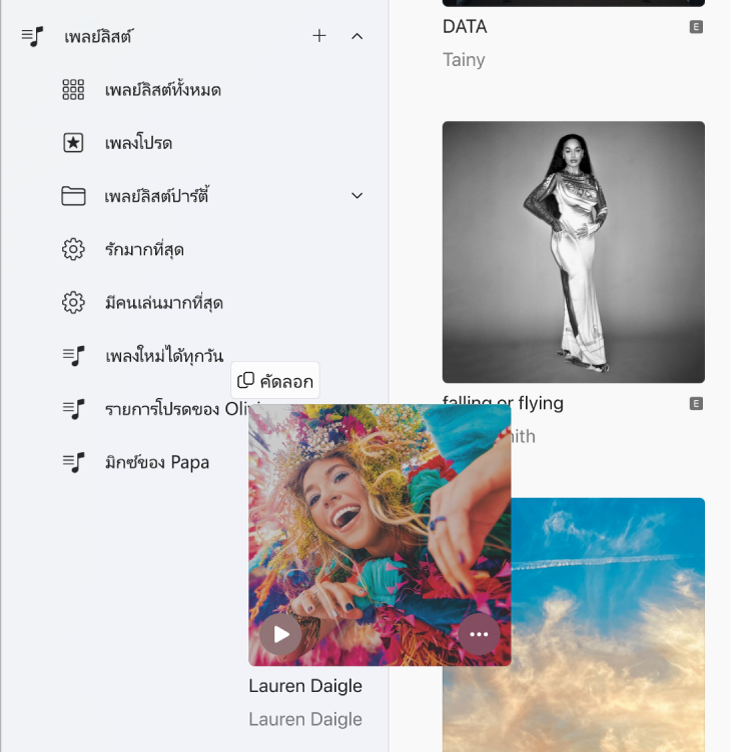
เลือกปุ่มเพิ่มเติม
 สำหรับเพลงหรืออัลบั้ม แล้วเลือก เพิ่มไปยังเพลย์ลิสต์ จากนั้นเลือกเพลย์ลิสต์
สำหรับเพลงหรืออัลบั้ม แล้วเลือก เพิ่มไปยังเพลย์ลิสต์ จากนั้นเลือกเพลย์ลิสต์ในเพลย์ลิสต์ ให้เลื่อนลงไปยัง เพลงที่แนะนำ จากนั้นเลือกปุ่มเพิ่ม

ถ้าคุณต้องการแสดงตัวอย่างเพลง ให้เลือกปุ่มเล่น
 บนปกอัลบั้ม หรือถ้าคุณกำลังมองหาคำแนะนำเพิ่มเติม ให้เลือก ดึงข้อมูลใหม่
บนปกอัลบั้ม หรือถ้าคุณกำลังมองหาคำแนะนำเพิ่มเติม ให้เลือก ดึงข้อมูลใหม่
เคล็ดลับ: ในการเพิ่มเพลงไปยังเพลย์ลิสต์โดยไม่เพิ่มเพลงนั้นไปยังคลังของคุณ ให้เลือกปุ่มการทำงานของแถบด้านข้าง ![]() ที่ด้านบนสุดของแถบด้านข้าง แล้วเลือก การตั้งค่า เลือก ขั้นสูง จากนั้นปิดใช้ “เพิ่มเพลงไปที่คลังเมื่อเพิ่มไปที่เพลย์ลิสต์”
ที่ด้านบนสุดของแถบด้านข้าง แล้วเลือก การตั้งค่า เลือก ขั้นสูง จากนั้นปิดใช้ “เพิ่มเพลงไปที่คลังเมื่อเพิ่มไปที่เพลย์ลิสต์”
สร้างเพลย์ลิสต์ที่มีเพลง
ในแอป Apple Music
 บนคอมพิวเตอร์ Windows ของคุณ ให้เลือก หน้าแรก เลือกหา หรือตัวเลือกด้านล่างคลังในแถบด้านข้างเพื่อดูเพลงที่คุณต้องการเพิ่มไปยังเพลย์ลิสต์ของคุณ
บนคอมพิวเตอร์ Windows ของคุณ ให้เลือก หน้าแรก เลือกหา หรือตัวเลือกด้านล่างคลังในแถบด้านข้างเพื่อดูเพลงที่คุณต้องการเพิ่มไปยังเพลย์ลิสต์ของคุณเลือกเพลงอย่างน้อยหนึ่งเพลง จากนั้นปฏิบัติตามวิธีใดวิธีหนึ่งต่อไปนี้:
ลากเพลงไปยังแถบด้านข้าง
เลือกปุ่มเพิ่มเติม
 สำหรับเพลงหรืออัลบั้ม แล้วเลือก เพิ่มไปยังเพลย์ลิสต์ จากนั้นเลือก เพลย์ลิสต์ใหม่
สำหรับเพลงหรืออัลบั้ม แล้วเลือก เพิ่มไปยังเพลย์ลิสต์ จากนั้นเลือก เพลย์ลิสต์ใหม่
เพลย์ลิสต์ใหม่แสดงขึ้นในแถบด้านข้างซึ่งอยู่ด้านล่างเพลย์ลิสต์
แก้ไขเพลย์ลิสต์
ในแอป Apple Music
 บนคอมพิวเตอร์ Windows ของคุณ ให้เลือกเพลย์ลิสต์ในแถบด้านข้าง
บนคอมพิวเตอร์ Windows ของคุณ ให้เลือกเพลย์ลิสต์ในแถบด้านข้างปฏิบัติตามวิธีใดๆ ต่อไปนี้:
เปลี่ยนชื่อเพลย์ลิสต์: เลือกปุ่มแก้ไข
 จากนั้นป้อนชื่อใหม่
จากนั้นป้อนชื่อใหม่เปลี่ยนภาพหน้าปก: เลือกปุ่มแก้ไข
 จากนั้นเลือกปกอัลบั้มที่ตั้งไว้หรือเลือกปุ่มเพิ่ม
จากนั้นเลือกปกอัลบั้มที่ตั้งไว้หรือเลือกปุ่มเพิ่ม  เพื่อเพิ่มปกอัลบั้มของคุณเอง
เพื่อเพิ่มปกอัลบั้มของคุณเองแสดง (หรือซ่อน) เพลย์ลิสต์ในโปรไฟล์ Apple Music ของคุณ: เลือกปุ่มแก้ไข
 จากนั้นเลือก (หรือเลิกเลือก) “แสดงในโปรไฟล์ของฉันและในการค้นหา”
จากนั้นเลือก (หรือเลิกเลือก) “แสดงในโปรไฟล์ของฉันและในการค้นหา”เพิ่มเพลงที่แนะนำไปยังเพลย์ลิสต์: ที่ด้านล่างเพลงที่แนะนำ (คุณอาจต้องเลื่อนลง) ให้เลือกปุ่มเพิ่ม

ถ้าคุณต้องการแสดงตัวอย่างเพลง ให้เลือกปุ่มเล่น
 บนปกอัลบั้ม หรือถ้าคุณกำลังมองหาคำแนะนำเพิ่มเติม ให้เลือก ดึงข้อมูลใหม่
บนปกอัลบั้ม หรือถ้าคุณกำลังมองหาคำแนะนำเพิ่มเติม ให้เลือก ดึงข้อมูลใหม่เปลี่ยนลำดับเพลง: เลือกเมนูเรียงที่แสดงขึ้น
 ที่มุมขวาบนสุด แล้วเลือก ดูเป็น จากนั้นเลือกลำดับการเรียง เมื่อคุณเลือกที่จะเรียงตามลำดับเพลย์ลิสต์ คุณสามารถจัดลำดับเพลงใหม่ได้โดยการลาก
ที่มุมขวาบนสุด แล้วเลือก ดูเป็น จากนั้นเลือกลำดับการเรียง เมื่อคุณเลือกที่จะเรียงตามลำดับเพลย์ลิสต์ คุณสามารถจัดลำดับเพลงใหม่ได้โดยการลากการลบรายการออก: เลือกปุ่มเพิ่มเติม
 สำหรับเพลงหรืออัลบั้ม จากนั้นเลือก เอาออกจากเพลย์ลิสต์ หรือเลือกรายการแล้วกดปุ่ม Backspace
สำหรับเพลงหรืออัลบั้ม จากนั้นเลือก เอาออกจากเพลย์ลิสต์ หรือเลือกรายการแล้วกดปุ่ม Backspaceถ้าเพลงที่ลบเป็นเพลงที่อยู่ในคลังของคุณอยู่แล้ว การเอาเพลงออกจากเพลย์ลิสต์จะไม่เอาเพลงออกจากคลังหรืออุปกรณ์จัดเก็บข้อมูลของคุณ
ลบเพลย์ลิสต์
ถ้าคุณลบเพลย์ลิสต์ เพลงในเพลย์ลิสต์จะยังคงอยู่ในคลังของคุณและบนคอมพิวเตอร์ของคุณ
ในแอป Apple Music
 บนคอมพิวเตอร์ Windows ของคุณ ให้เลือกเพลย์ลิสต์ในแถบด้านข้าง จากนั้นปฏิบัติตามวิธีใดๆ ต่อไปนี้:
บนคอมพิวเตอร์ Windows ของคุณ ให้เลือกเพลย์ลิสต์ในแถบด้านข้าง จากนั้นปฏิบัติตามวิธีใดๆ ต่อไปนี้:กดปุ่ม Backspace
เลือกปุ่มเพิ่มเติม
 สำหรับเพลย์ลิสต์ (ทางด้านขวา) จากนั้นเลือก ลบออกจากคลัง
สำหรับเพลย์ลิสต์ (ทางด้านขวา) จากนั้นเลือก ลบออกจากคลัง
เลือก ลบ เพื่อยืนยัน
นอกจากเพลย์ลิสต์ที่คุณสร้าง ยังมีเพลย์ลิสต์ที่สร้างโดยผู้ร่วมสร้างเนื้อหาของ Apple Music ด้วย ให้ดูที่เพิ่มและดาวน์โหลดเพลง